10.3.3. Termin anlegen
Ein neuer Termin für eine Maschine kann durch einen Doppelklick auf eine leere Fläche im Bereich "Terminplanung" erfolgen. Das Ergebnis ist wie hier abgebildet ein Rahmen für einen neuen Termin. Wahlweise kann auch direkt der Kurztext erfasst werden.
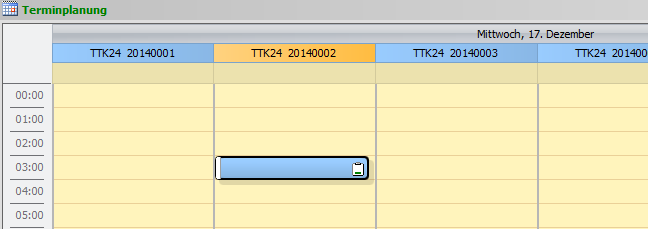
Mit einem weiteren Klick der Maus oder der Taste wird der Eingabedialog für den Termin geöffnet. Die Felder "Maschine", "Start", "Start Uhrzeit", "Ende Uhrzeit", "Kurztext", "Kalenderstatus", "Besitzer" und "Erstanlagedatum" werden automatisch voreingestellt.
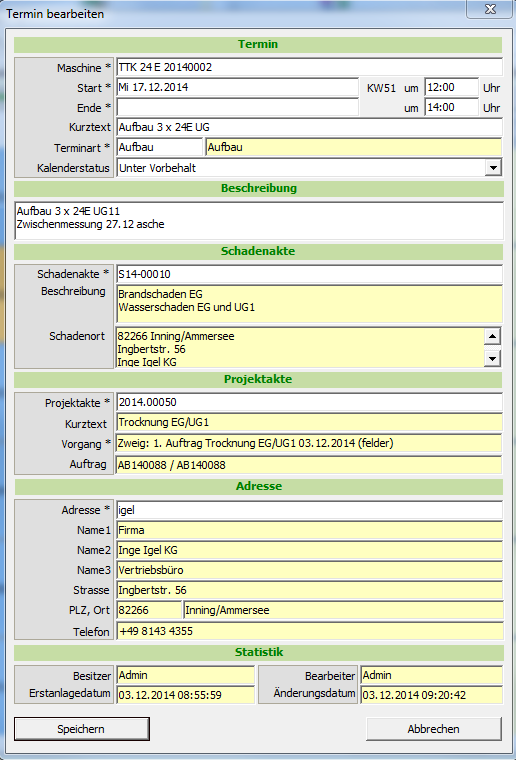

|
|
|
|
|
|

|
|

|
|

|
|
|

|
|

|
|

